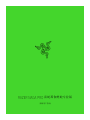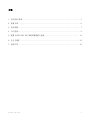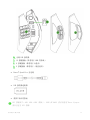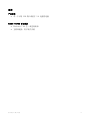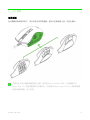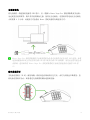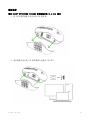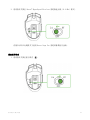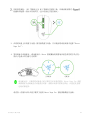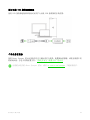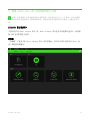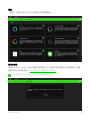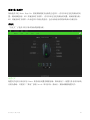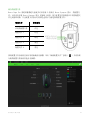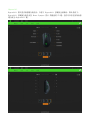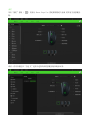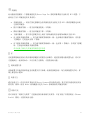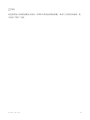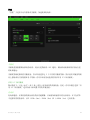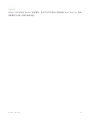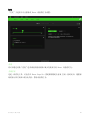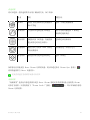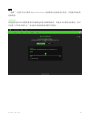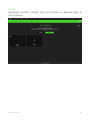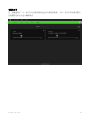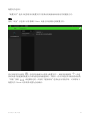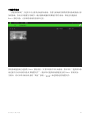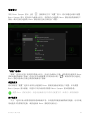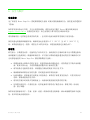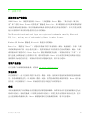始于玩家,赋予玩家
™
0
。
雷蛇那伽梵蛇专业版
高级用户指南

始于玩家,赋予玩家
™
1
如果可以称霸各种游戏,为什么还要只专精于其中一种?
雷蛇那伽梵蛇专业版可以助你畅玩每一种游戏。它是一款几经升
级、采用最新雷蛇技术的无线鼠标。它配备了三个可更换的侧板,分别
提供三种不同的按键布局,助你在大型多人在线游戏 (MMO)、大逃杀或
其他游戏中称霸全场。

始于玩家,赋予玩家
™
2
目录
1. 内含物品/要求 ................................................................. 3
2. 简要介绍 ...................................................................... 6
3. 技术规格 ...................................................................... 7
4. 入门指南 ...................................................................... 8
5. 配置 RAZER NAGA PRO 雷蛇那伽梵蛇专业版 ....................................... 14
6. 安全与维护 ................................................................... 34
7. 法律声明 ..................................................................... 36

始于玩家,赋予玩家
™
3
1. 内含物品/要求
内含物品
▪ Razer Naga Pro 雷蛇那伽梵蛇专业版
鼠标左键
鼠标右键
滚轮
左倾单击 — 重复向下滚动
右倾单击 — 重复向上滚动
提高 DPI 等级
降低 DPI 等级
超顺滑鼠标垫脚
Razer™ Focus+ 20K DPI 光学传
感器
配置文件指示灯
配置文件按钮
切换开关
• Razer™ HyperSpeed Wireless
雷蛇极速无线 (2.4 GHz) 模
式
• 关机模式
• 蓝牙模式
鼠标底座*连接器
(鼠标底座单独出售)

始于玩家,赋予玩家
™
6
无线 USB 接收器
12 按键侧板(推荐用于 MMO 类游戏)
6 按键侧板(推荐用于大逃杀)
2 按键侧板(推荐用于一般性使用)
▪ Razer™ Speedflex 充电线
▪ USB 接收器适配器
▪ 重要产品信息指南
DPI 等级如下:400、800、1600(默认)、3200 和 6400。你可以使用 Razer Synapse
雷云自定义 DPI 等级。

始于玩家,赋予玩家
™
5
要求
产品要求
▪ 带一个可用 USB 端口或蓝牙 5.0 连接的电脑
RAZER SYNAPSE 雷云要求
▪ Windows® 7 64 位(或更高版本)
▪ 互联网连接,用于软件安装

始于玩家,赋予玩家
™
7
3. 技术规格
技术规格
▪ 原生 20,000 DPI Focus+ 光学传感器,分辨率精度达 99.6%
▪ 高达 650 英寸每秒 (IPS) 的移动速度/50 G 的加速度
▪ 抬升/着陆距离的高级可自定义性
▪ Razer™ 雷蛇光学鼠标微动,可承受约 7 千万次的点击(仅限 M1/M2)
▪ 双模无线连接:HyperSpeed 连接 (2.4GHz) 和低功耗蓝牙
▪ 分别配置了 2 个、6 个和 12 个按键的三种可更换侧板
▪ (19+1)个可编程按键(借助 12 键侧板)
▪ 100% PTFE 鼠标垫脚(厚 0.8 毫米)
▪ 右手人体工程学设计,并配有防滑侧裙。
▪ 具有可自定义阻力的游戏级触感滚轮
▪ 飞敏灵敏度调整(默认等级为:400/800/1600/3200/6400)
▪ 先进的板载内存(4+1 个配置文件)
▪ 支持 Razer Synapse 雷云 3
▪ 采用 Razer Chroma™ 雷蛇幻彩 RGB 技术,提供约 1,680 万种可自定义的颜色选项
▪ 设备间颜色同步
▪ 1.8 米/6 英尺 Speedflex 超柔线缆,用于充电和有线连接
▪ 兼容 Razer 雷蛇鼠标充电底座
▪ 电池续航时间:约 100 小时(Hyperspeed Wireless 极速无线连接);150 小时(低功
耗蓝牙连接)(这些数据为未启用灯光效果时的预测值,实际电池续航时间取决于使用
设置)
大致尺寸和重量
游戏鼠标
▪ 长:119 毫米 / 4.69 英寸
▪ 宽:74.5 毫米 / 2.93 英寸
▪ 高:43 毫米 / 1.69 英寸
▪ 重量*: 117 克 / 0.257 磅
*按键侧板 / 不包括线缆,无线 USB 接收器
重量 (侧板)
▪ 12-按键: 22 克 / 0.049 磅
▪ 6-按键: 19 克 / 0.042 磅
▪ 2-按键: 17 克 / 0.037 磅

始于玩家,赋予玩家
™
8
4. 入门指南
更换侧板
拉动侧板的底部将其拆下,然后更换为所需的侧板。建议在更换侧板之前,先拔出鼠标。
若要自定义每个侧板按键的指定功能,请安装 Razer Synapse 雷云。这些侧板专为
Razer Naga Pro 雷蛇那伽梵蛇专业版设计。不要使用 Razer Naga Trinity 雷蛇那伽梵
蛇进化版的侧板,反之亦然。

始于玩家,赋予玩家
™
9
为鼠标充电
将充电线的一端连接到电脑的 USB 端口,另一端插入 Razer Naga Pro 雷蛇那伽梵蛇专业版。
为达到更佳使用效果,请在首次使用鼠标之前,使其完全充满电。电量耗尽的电池完全充满电
大约需要 4 个小时。此连接方式也是此 Razer 雷蛇设备的有线连接方式。
Razer Naga Pro 雷蛇那伽梵蛇专业版需要能为设备充电提供充足电力的 USB 连接。如果
连接到键盘和外设上常见的非有源 USB 端口或非有源 USB 集线器,则充电过程可能会受
到影响。建议始终将 Razer Naga Pro 雷蛇那伽梵蛇专业版直接连接到电脑的 USB 端
口。
低电量指示灯
当电池电量低于 5% 时,滚轮每隔一段时间会闪烁两次红色灯光。此灯光闪烁会不断重复,直
到电池电量耗尽为止,或者通过充电线缆将鼠标连接到电脑。

始于玩家,赋予玩家
™
10
连接鼠标
通过 RAZER™ HYPERSPEED WIRELESS 雷蛇极速无线 (2.4 GHz) 模式
1. 拆下所安装的侧板并取出无线 USB 接收器。
2. 装回侧板并将无线 USB 接收器插入电脑的 USB 端口。

始于玩家,赋予玩家
™
11
3. 将切换开关推至 Razer™ HyperSpeed Wireless 雷蛇极速无线 (2.4 GHz) 模式。
你现在可以在无线模式下使用 Razer Naga Pro 雷蛇那伽梵蛇专业版。
通过蓝牙模式
1. 将切换开关推至蓝牙模式 ( )。

始于玩家,赋予玩家
™
12
同时按住滚轮、 DPI 等级向上及 DPI 等级向下按钮三秒,以激活配对模式。 雷
蛇徽标将每隔一段时间闪烁两次,显示设备处于配对模式。
3. 在你的设备上启用蓝牙功能,搜寻新的蓝牙设备,并从找到的设备列表中选择“Razer
Naga Pro”。
4. 等待鼠标与设备配对。成功配对后,Razer 雷蛇徽标将短暂地以蓝色常亮的方式点亮,
然后才会显示其当前灯光效果。
成功配对后,只要你的设备处于蓝牙模式且在有效范围内,Razer Naga Pro 雷蛇
那伽梵蛇专业版就会自动连接至设备。使配对设备尽量相互靠近,以便更快更稳
定地实现连接。
恭喜你,你现在可以在蓝牙模式下使用 Razer Naga Pro 雷蛇那伽梵蛇专业版。
正在配对
已配对

始于玩家,赋予玩家
™
14
5. 配置 RAZER NAGA PRO 雷蛇那伽梵蛇专业版
安装、更新和基于云的功能均需要互联网连接。建议你注册 Razer ID 账号,但并非强制。
本文列出的所有功能特性在不同的软件版本、连接的设备和支持的应用及软件上可能会有所不
同。
SYNAPSE 雷云选项卡
当你首次启动 Razer Synapse 雷云 时,Razer Synapse 雷云选项卡将是默认选项卡。此控制
板 可以允许您浏览子选项。
控制板
“控制板”子选项卡是 Razer Synapse 雷云 的总控制台,你可以在其中访问所有 Razer 设
备、模块和在线服务。

始于玩家,赋予玩家
™
16
鼠标+垫 选项卡
鼠标选项卡是 Razer Naga Pro 雷蛇那伽梵蛇专业版的主选项卡。你可以在这里更改鼠标的设
置,例如按键分配、DPI 灵敏度和灯光效果。 你可以在这里更改鼠标的设置,例如按键分配、
DPI 灵敏度和灯光效果。在此选项卡中做出的更改,会自动保存到你的系统和云存储空间。
自定义
“自定义”子选项卡用于修改鼠标的按键分配。
配置文件
配置文件是用于保存所有 Razer 外围设备设置的数据存储。默认情况下,配置文件名称以系统
名称为基础。只需按下“其他”按钮 ( ),即可添加、重命名、复制或删除配置文件。

始于玩家,赋予玩家
™
17
储存的配置文件
Razer Naga Pro 雷蛇那伽梵蛇专业版多可以存储 5 组来自 Razer Synapse 雷云 的配置文
件,可在没有安装 Razer Synapse 雷云 的系统上使用。按下配置文件按钮将在不同的配置文
件之间循环切换,并且配置文件指示灯的颜色会显示当前选择的配置文件。
要将配置文件分配到任何可用的板载内存插槽,单击“板载配置文件”按钮 ( ) 并将你要
分配的配置文件拖到首选内存插槽。
配置文件
指示颜色
启用的配置文件
白色
配置文件 1
红色
配置文件 2
绿色
配置文件 3
蓝色
配置文件 4
青色
配置文件指示灯
配置文件按钮

始于玩家,赋予玩家
™
18
Hypershift
Hypershift 模式是次级按键分配组合,在按下 Hypershift 按键时会被激活。默认情况下,
Hypershift 按键被分配给支持 Razer Synapse 雷云 的键盘的 FN 键,但你可以将任何鼠标按
键分配为 Hypershift 键。

始于玩家,赋予玩家
™
19
侧栏
单击“侧栏”按钮 ( ) 将显示 Razer Naga Pro 雷蛇那伽梵蛇专业版 的所有当前按键分
配。
或者,你可以通过在“自定义”选项卡选择具体的按键分配以跳到该项。
ページが読み込まれています...
ページが読み込まれています...
ページが読み込まれています...
ページが読み込まれています...
ページが読み込まれています...
ページが読み込まれています...
ページが読み込まれています...
ページが読み込まれています...
ページが読み込まれています...
ページが読み込まれています...
ページが読み込まれています...
ページが読み込まれています...
ページが読み込まれています...
ページが読み込まれています...
ページが読み込まれています...
ページが読み込まれています...
ページが読み込まれています...
-
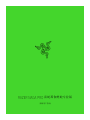 1
1
-
 2
2
-
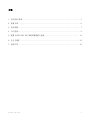 3
3
-
 4
4
-
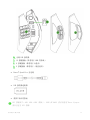 5
5
-
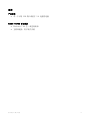 6
6
-
 7
7
-
 8
8
-
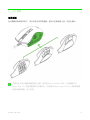 9
9
-
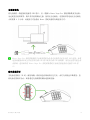 10
10
-
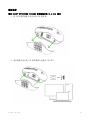 11
11
-
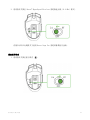 12
12
-
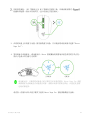 13
13
-
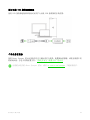 14
14
-
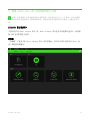 15
15
-
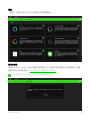 16
16
-
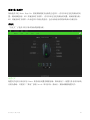 17
17
-
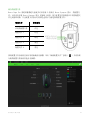 18
18
-
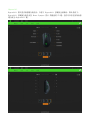 19
19
-
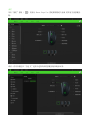 20
20
-
 21
21
-
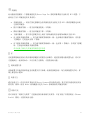 22
22
-
 23
23
-
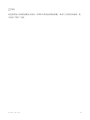 24
24
-
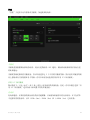 25
25
-
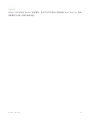 26
26
-
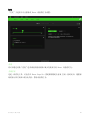 27
27
-
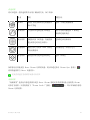 28
28
-
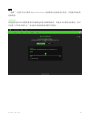 29
29
-
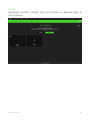 30
30
-
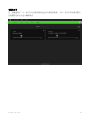 31
31
-
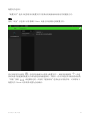 32
32
-
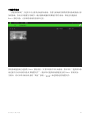 33
33
-
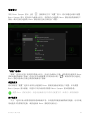 34
34
-
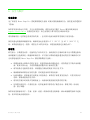 35
35
-
 36
36
-
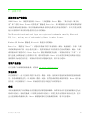 37
37